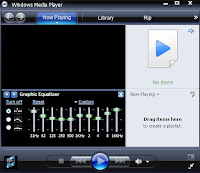The How-to Manual That You Can Edit
· Help
· RSS
· Create an account or log in
Top of Form
Bottom of Form
We need volunteers on Recent Changes Patrol. Can you help?
Write an Article | Random Article
· Home
· > Categories
· > Computers and Electronics
· > Internet
· > Internet Security
How to Block a Website in Internet Explorer 7
The Internet is a vast web of inter-connected servers which may host inappropriate websites for certain people, especially children. The following instructions are for blocking malicious and unwanted websites in all versions of Internet Explorer. If you are using Firefox or other browsers, you may want to consider another, much more advanced way, to block websites using a host file: Use a Hosts File in Windows. Here is the easiest and most effective method to safely surf the Internet through IE.
World Leaders In Sulphur Forming, Handling, and Processingwww.enersul.com
Software Deployment, Asset Mgmt, Patch Mgmt & Remote Control Try Nowwww.manageengine.com
Include officially restricted URLs for your content filtering offeringwww.Netsweeper.com
Increase the speed and sensivity of ELISA assays with StartingBlock!www.piercenet.com
[edit] Steps